Magento PayPal 통합: 성장하는 비즈니스의 요구 사항을 충족하는 올인원 솔루션
게시 됨: 2022-05-04PayPal은 세계에서 가장 잘 알려진 온라인 결제 처리 시스템 중 하나입니다. 결과적으로 Magento 매장 결제에 포함하면 고객에게 더 매력적으로 보일 것입니다.
또한 양 당사자 모두 PayPal 결제가 더 안전합니다. 고객은 신용 카드 또는 PayPal 계정을 사용하여 안전하게 결제할 수 있으며 소매업체는 PayPal에서 거래를 처리할 것이라고 확신할 수 있습니다. 또한 Magento는 다양한 PayPal 결제 옵션을 제공하여 더욱 유연하고 다용도로 사용할 수 있습니다. 따라서 이 게시물에서는 Magento PayPal 을 설정하는 방법을 배웁니다.
Magento PayPal 통합을 적용하는 방법은 무엇입니까?
PayPal을 결제 옵션으로 사용하려면 먼저 "PayPal 비즈니스 계정" 또는 "PayPal Payflow 계정"을 만들어야 합니다.
PayPal 결제 대안을 사용하기 전에 PayPal 계정을 설정하는 방법을 살펴보겠습니다.
PayPal 판매자 계정을 열려면 다음 단계를 따르세요.
- manager.paypal.com 으로 이동 하여 계정에 로그인합니다.
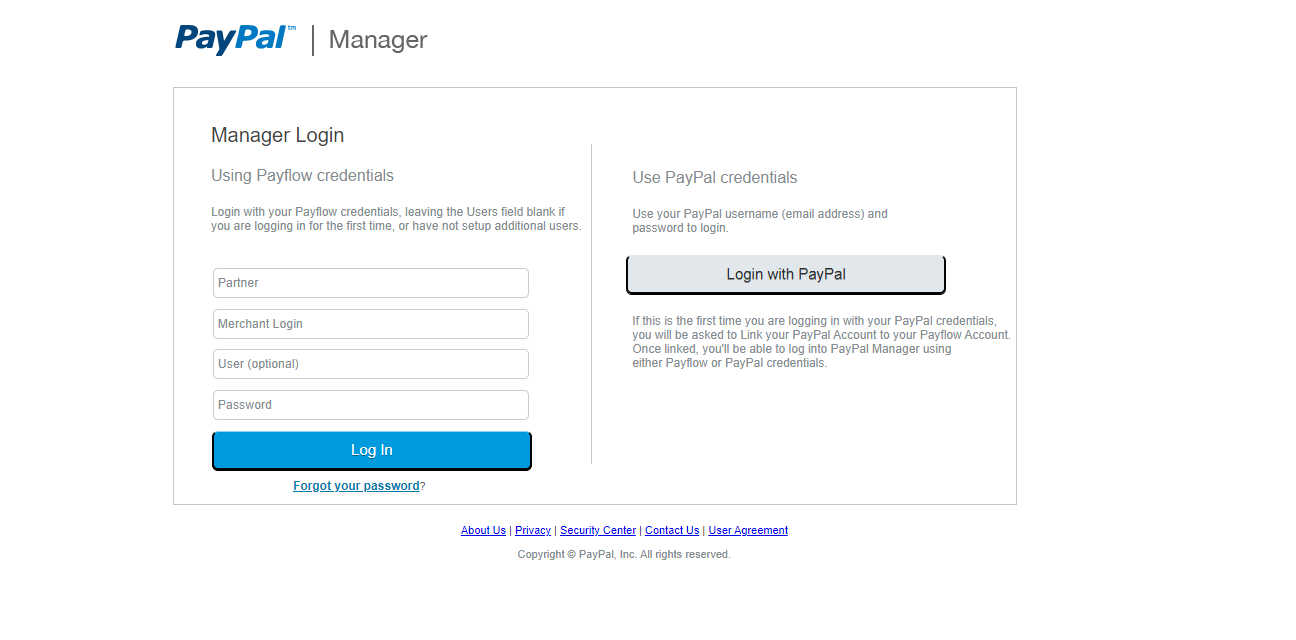
- 드롭다운 메뉴에서 서비스 설정 => 호스팅된 체크아웃 페이지 => 설정 을 선택합니다.
- 다음 설정을 조립합니다.
- AVS – 아니요
- CSC – 아니요
- 보안 토큰 활성화 – 예
- 변경 사항 저장
PayPal 판매자 계정을 설정한 후 Magento 2 스토어에서 PayPal 결제 수락을 시작할 수 있습니다.
이제 다른 PayPal 결제 옵션으로 돌아갑니다.
Magento PayPal Payments Advanced 설정
페이팔 익스프레스 페이먼트와 달리 페이팔 페이먼트 어드밴스드(PayPal Payments Advanced)는 고객이 웹사이트에 있는 동안 신용카드나 직불카드로 결제할 수 있도록 합니다. PayPal 계정이 없는 고객은 결제 페이지가 결제에 설정되어 있으므로 주문을 완료할 수 있습니다.
PayPal은 PCI를 준수하며 많은 고객에게 안전한 결제 옵션을 제공합니다. 고객이 해야 할 일은 PayPal 사이트에서 Pay Now 버튼을 클릭하고 PayPal에서 호스팅하는 양식 또는 Pay with PayPal 버튼을 작성한 다음 PayPal Express를 사용하여 결제하는 것입니다.

또한 사용자의 편의를 위해 Paypal Express와 필수, 기본 및 고급 옵션을 제공합니다.
Magento PayPal Payments Advanced를 설정하려면:
1단계: PayPal에 설정 필요 설정
- PayPal 판매자 계정에 연결된 이메일 주소를 입력합니다.
- 파트너 필드에서 파트너 ID를 설정하고 공급업체에서 사용자 로그인 이름을 설정하고 사용자 ID 필드에서 귀하의 계정과 연결된 기타 모든 사용자 ID를 설정합니다.
- PayPal 계정의 비밀번호를 입력합니다.
- 샌드박스에서 테스트 트랜잭션을 실행하려면 테스트 모드를 허용합니다.
참고: 테스트할 때 PayPal에서 제공한 신용 카드 정보만 사용하고 테스트 모드를 해제한 후 라이브를 시작하세요.
- 프록시 서버를 사용하여 Magento와 PayPal을 연결하는 경우 프록시를 허용합니다. 이 시나리오에서도 프록시 호스트 및 포스트를 설정하십시오.
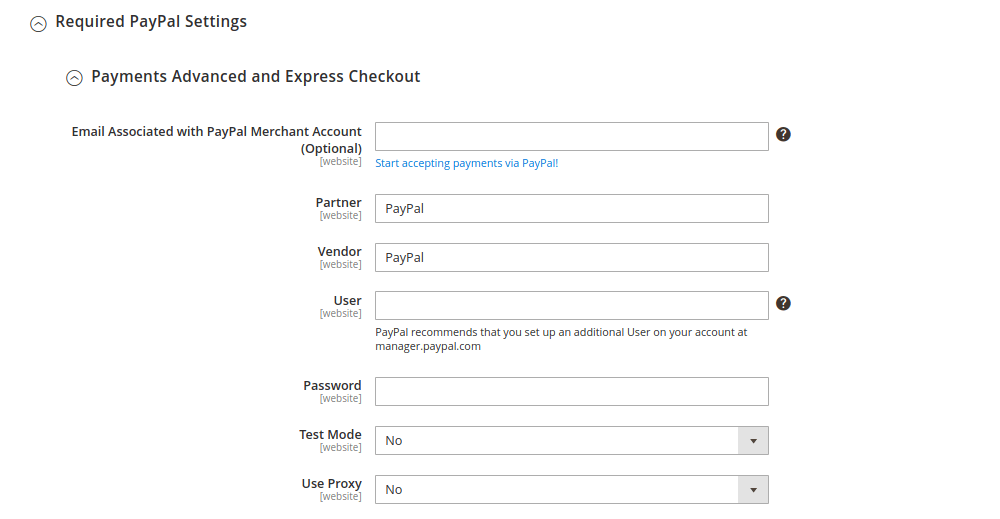
2단계 : 기본 설정 작성
- 결제 페이지에 표시될 제목을 입력합니다.
- PayPal의 고급 결제 방법에 대한 정렬 순서를 설정하여 다른 결제 방법 중 어디에 배치할지 결정합니다.
- 지불 조치를 선택하십시오.
승인 – 주문이 승인되었지만 자금이 보류되었음을 의미합니다. 자금은 판매자가 "포획"해야 합니다.
판매 – 판매 후 현금은 고객의 계좌에서 즉시 차감됩니다.
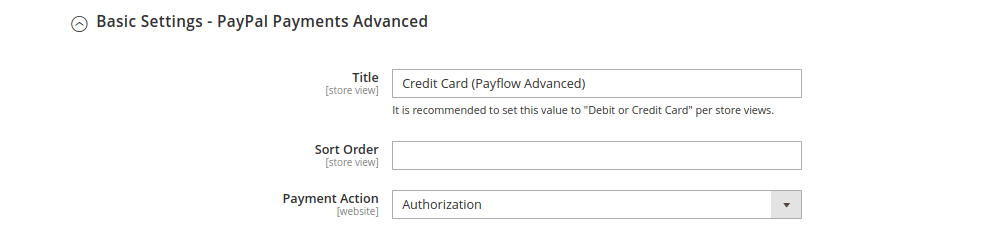
3단계: 고급 설정 보기
- 특정 또는 모든 허용 국가의 경우 지불 적용 가능 옵션을 선택합니다.
- 특정 국가 옵션 을 선택하는 경우 포함할 국가를 선택해야 합니다.
- 결제 시스템 통신을 로그 파일에 저장하려면 디버그 모드 를 활성화하십시오.
- 호스트를 확인하려면 SSL 확인을 활성화하십시오.
- CVV 항목이 필요한지 여부와 CVV 항목을 편집할 수 있는지 여부를 선택합니다.
- 이메일 확인 보내기 섹션 에서 고객에게 주문 이메일 알림을 보낼지 여부를 선택합니다.
- Cancel URL 및 Return URL 에 대한 URL 메소드 에서 PayPal 서비스와 거래 정보를 교환하기 위한 메소드를 제공하십시오.
GET — 프로세스에서 생성된 정보를 검색합니다.
POST — 양식에 입력된 정보와 같은 데이터 처리를 위한 데이터 블록을 제공합니다.
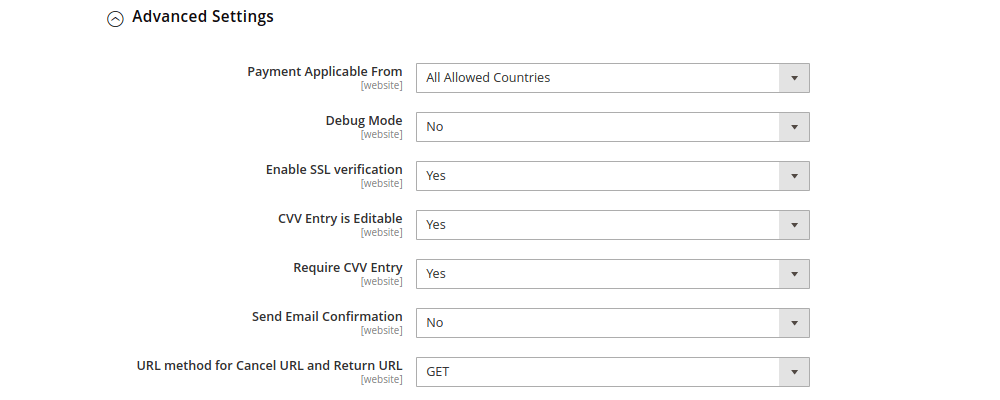
또한 PayPal에서 요구하는 정산 보고서 설정 및 프런트엔드 환경 을 완료해야 합니다 .
4단계: 정산 보고서 옵션 구성
- SFTP 로그인 및 비밀번호 필드를 입력합니다.
- 라이브로 전환하기 전에 거래를 테스트하려면 샌드박스 모드 를 활성화 하세요.
- 보고서를 저장할 사용자 지정 경로 와 사용자 지정 끝점 호스트 이름 또는 IP 주소 를 설정 합니다.
- 일정에 따라 보고서를 작성하려면 자동 가져오기 를 활성화 하십시오.
- 일정 영역에서 가져오기가 발생하는 빈도와 시간 을 지정합니다 .
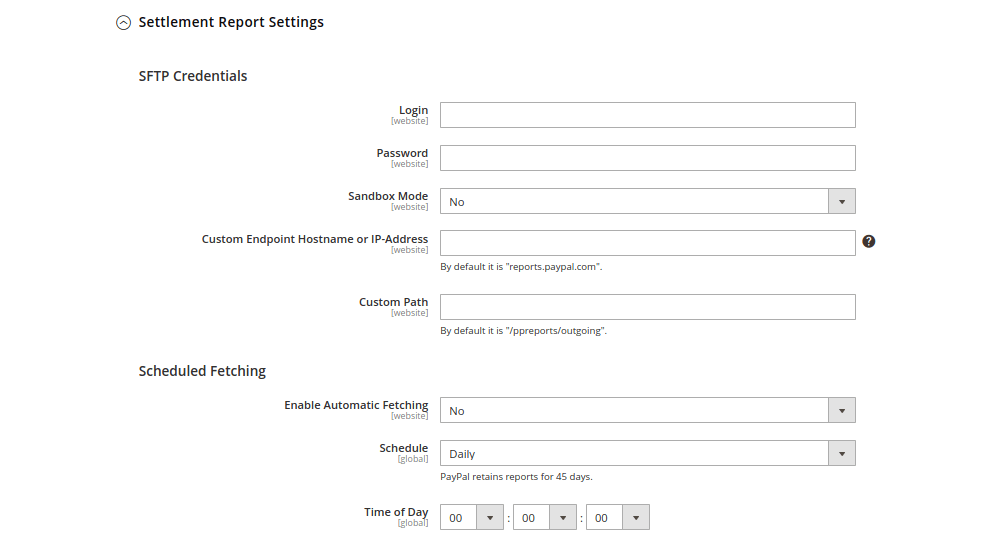
5단계: Frontend Experience 영역에서 PayPal 버튼, 로고 및 페이지 스타일 편집
- 드롭다운 메뉴에서 PayPal 제품 로고 를 선택 합니다.
- 페이지 스타일을 만듭니다.
- 헤더 이미지의 URL을 입력합니다. 결제 페이지의 왼쪽 상단 모서리에 표시됩니다(최대 750×90).
- 머리글 배경, 머리글 테두리, 페이지 배경색 에 대해 [#] 없이 6자리 코드를 설정합니다 .
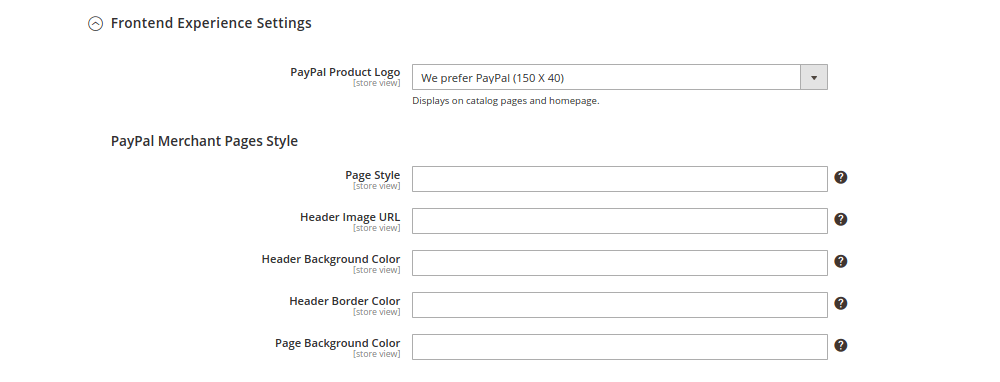
- 체크아웃, 제품, 장바구니 페이지 및 미니 장바구니 스마트 버튼 은 모두 사용자 정의할 수 있습니다.
- 레이블, 레이아웃, 모양 및 색상을 선택 합니다.
- 필요한 경우 자금 옵션 을 비활성화 합니다.
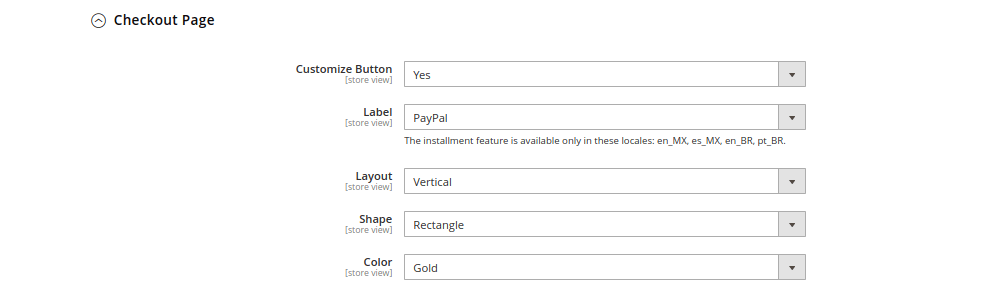
이것으로 페이팔 결제 고급 섹션을 마칩니다. 이제 나머지 옵션으로 넘어갈 것입니다.
Magento PayPal Payments Pro 구성
또 다른 Magento PayPal 옵션은 PayPal Payments Pro입니다. 결제 편의성, 판매자 계정 관리 및 완전히 사용자 정의 가능한 체크아웃 경험이 이상적으로 결합되어 있습니다.
PayPal Express Checkout 도 포함되어 있습니다. 그러나 미국, 영국 및 캐나다에서만 독점적입니다.

고객은 PayPal 직접 결제 (PayPal Payments Pro 또는 PayPal Express Checkout) 를 사용하여 주문한 후 웹사이트에서 계속하거나 체크아웃 페이지로 이동할 수 있습니다 .
Magento PayPal Payments Pro를 설정하려면 다음 단계를 따르세요.
1단계 : 다른 PayPal 결제 솔루션 에서 PayPal Pro를 찾을 수 있습니다.
2단계 : Payments Pro 및 Express Checkout의 경우 필수 PayPal 설정 을 구성합니다 . PayPal Advanced와 동일합니다.
- PayPal 판매자 계정 의 이메일 주소와 일치해야 하는 PayPal 판매자 계정 이메일 을 입력 합니다.
- PayPal 파트너 ID 를 입력하고 사용자 로그인 이름으로 공급업체 를 입력 하고 PayPal 계정을 공유할 추가 사용자의 ID로 사용자를 입력합니다 .
- PayPal 계정 의 비밀번호 를 입력 합니다.
- 필요한 경우 테스트 모드 및 프록시 를 활성화 합니다.
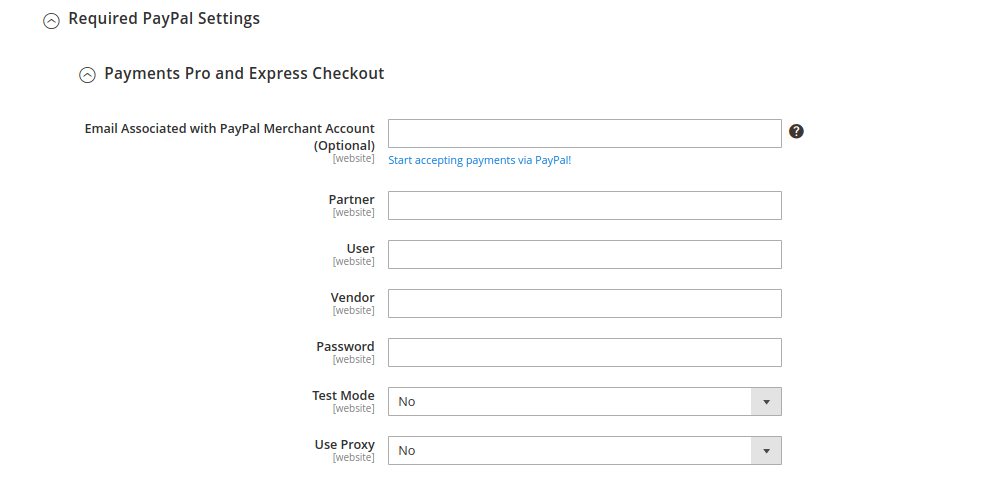
- 이 솔루션을 활성화해야 합니다.
- 원하는 경우 PayPal 크레딧을 허용할 수 있습니다.
- 고객 지불/신용 정보를 안전하게 저장하려면 Vault Enabled 옵션을 활성화하십시오. 저장을 선택하면 고객은 주문할 때마다 정보를 다시 입력할 필요가 없습니다.
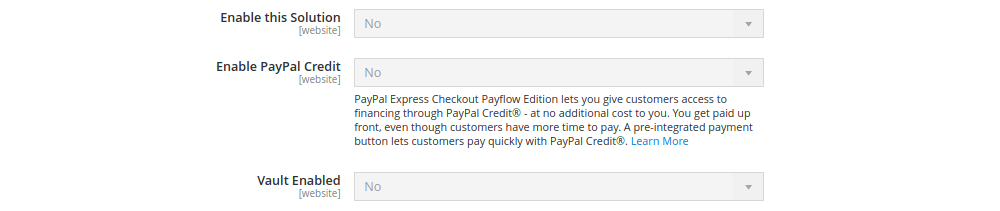
3단계 : PayPal Payment Pro의 기본 설정 지정

- 결제 시 표시될 PayPal Pro의 제목을 설정합니다. Magento에 따르면 직불 또는 신용 카드로 설정하십시오.
- 금고의 제목을 입력하십시오.
- 지불 방법이 여러 개인 경우 정렬 순서 및 지불 조치를 지정하십시오.
- 상점에서 결제하려면 허용되는 신용 카드 유형 을 선택하십시오 .
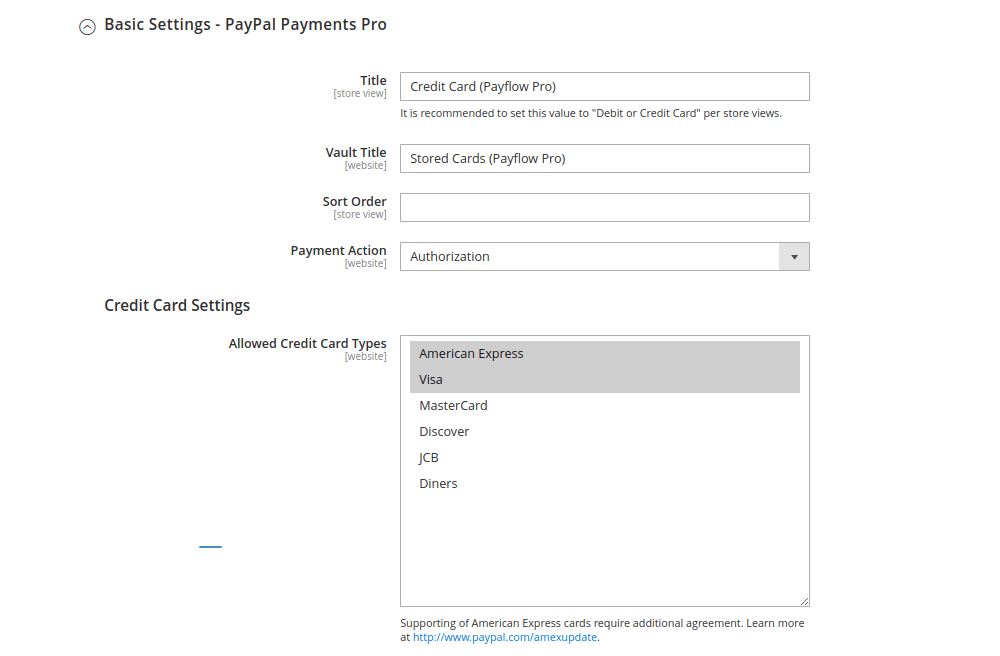
4단계 : PayPal Pro의 고급 설정 완료
- 지불이 허용되는 모든 국가에 적용되는지 아니면 일부에만 적용되는지 선택하십시오.
- 디버그 모드, SSL 확인 및 CVV 항목 필요 가 모두 설정되어야 합니다.
- 사기 사례를 감지하고 안전하지 않은 결제를 보류하거나 플래그를 지정하려면 사기 관리 필터를 활성화하십시오.
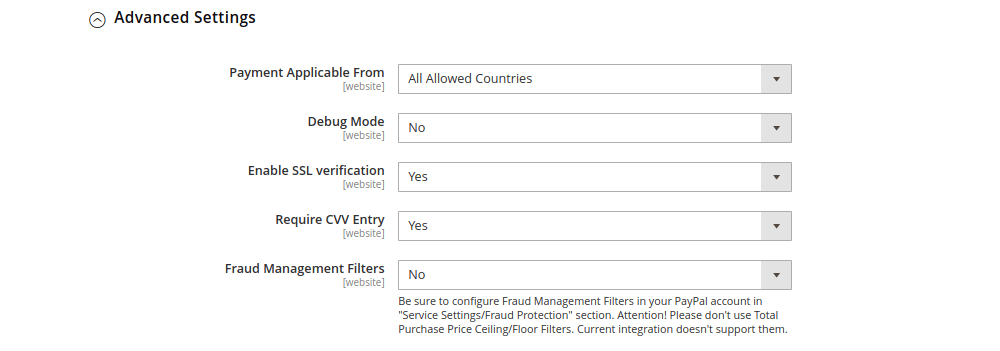
이전에 언급한 바와 같이 모든 PayPal 결제 방법에 대해 정산 보고서 및 프런트엔드 경험 설정 을 사용할 수 있습니다. 위 섹션으로 이동하여 설정 방법에 대해 자세히 알아볼 수 있습니다.
그러나 아직 이야기하지 않은 새로운 기능이 있습니다. CVV 및 AVS 설정 . 주소 확인 시스템 은 불일치를 발견하면 시나리오를 제공합니다 . 이러한 경우 거래가 거부됩니다.
5단계 : CVV 및 AVS 설정 구성 :
- 거리가 일치하지 않는 경우 트랜잭션을 거부 하려면 AVS 거리가 일치하지 않음 옵션을 허용합니다 .
- 우편번호가 일치하지 않을 때 거래를 거부하려면 AVS 우편번호가 일치하지 않음 허용 을 선택합니다.
- 국가 식별자가 일치하지 않을 때 거래를 거부하려면 국제 AVS 표시가 일치하지 않음 을 허용 합니다.
- CVV 코드가 일치하지 않는 경우 거래를 거부하려면 카드 보안 코드가 일치하지 않음 허용 을 선택합니다.
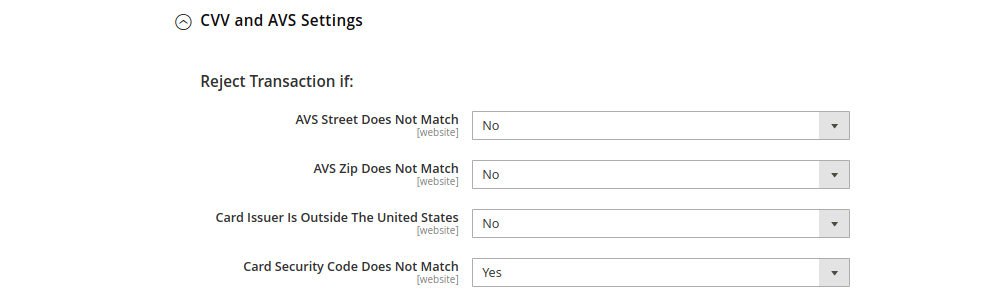
여기에서 완료되면 정산 보고서 , 프론트엔드 경험 및 Paypal Express 체크아웃 설정 을 계속 진행 하십시오.
Magento PayPal 결제 표준 구성
이 PayPal 결제 방법은 PayPal 글로벌 참조 목록에 있는 모든 국가에서 사용할 수 있어 가장 다재다능합니다. 웹사이트에 카드 및 PayPal 결제 버튼을 추가할 수 있습니다.
MasterCard, Visa, Discover 및 American Express가 허용되는 카드 중 하나입니다. eBay를 통한 결제를 수락하고 구매자가 PayPal 계정을 사용하여 결제하도록 허용할 수도 있습니다.
고객은 결제 중에 거래를 완료하기 위해 PayPal로 전송됩니다.

또한 PayPal Payments Standard와 다른 PayPal 솔루션을 동시에 사용할 수 없습니다.
Magento에서 PayPal 결제 표준을 설정하려면 다음 단계를 따르세요.
1단계 : 필수 필드 를 입력 합니다.
- PayPal 판매자 계정과 연결된 이메일 주소를 입력합니다.
- API에 대한 인증 방법 을 설정합니다 .
API 서명 – 이 접근 방식은 구현이 더 간단하고 시간 제한이 있습니다.
API 인증서 – 이 접근 방식은 더 안전하며 만료 날짜는 3년입니다.
- 선택한 옵션에 따라 API 사용자 이름, API 비밀번호 및 API 서명 또는 API 인증서 필드를 채우십시오.
- 샌드박스 계정의 자격 증명을 사용하는 경우 샌드박스 모드를 켭니다.
고려할 사항: 샌드박스를 테스트하고 라이브로 전환하기 전에 비활성화하려면 PayPal에서 권장하는 신용 카드 번호만 사용하십시오.
- API에서 프록시 사용 옵션을 true로 설정합니다.
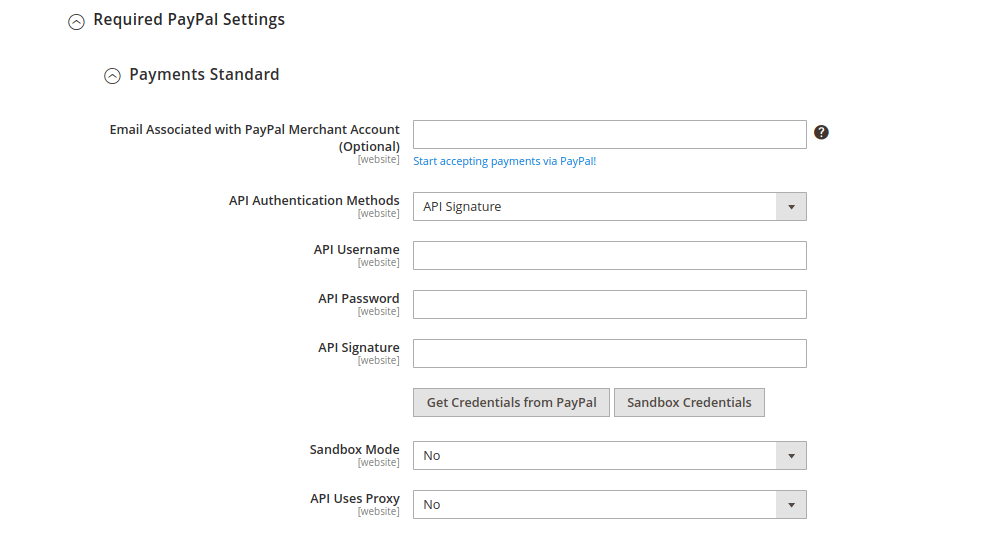
2단계 : 제목을 지정하고, 특정 순서로 정렬하고, 지불 작업을 선택하고, 제품 세부 정보 페이지에 표시하는 옵션을 허용하여 기본 설정 을 설정합니다.
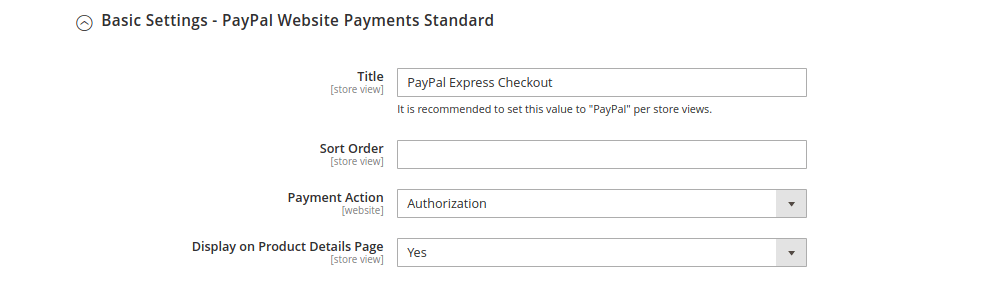
3단계 : PayPal 고급 표준 설정 완료
- 쇼핑 및 미니 카트에서 PayPal Payments Standard에 액세스할 수 있도록 허용하고 쇼핑 카트에 표시 옵션을 선택합니다.
- 지불이 허용되는 모든 국가에서 유효한지 또는 그 중 일부에서만 유효한지 선택하십시오.
- 다른 PayPal 방법과 동일한 설정을 계속 사용합니다. 디버그 모드에서 SSL 확인 .
- 각 항목의 요약이 PayPal 결제 페이지에 표시되도록 장바구니 항목 을 전송할지 여부를 선택합니다 .
- 요약에 최대 10개의 배송 대안을 추가하려면 배송 옵션 이전 옵션 을 사용하십시오 .
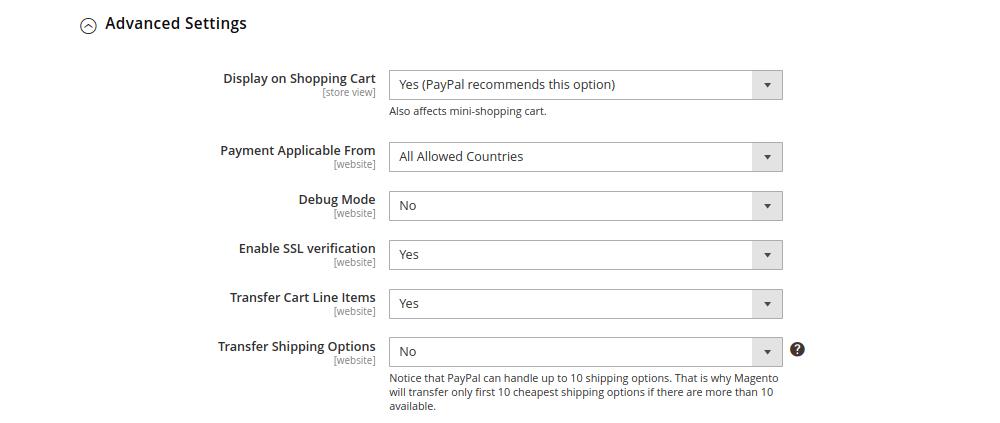
- 바로 가기 버튼의 플레이버를 선택합니다.
- PayPal Guest Checkout 을 허용할지 또는 고객의 청구서 수신 주소를 요구할지 여부는 결정 사항입니다.
- 고객이 상점과 청구 계약을 체결할 수 있도록 하려면 청구 계약 등록 옵션을 선택하십시오. 이 옵션을 선택하면 추가 필드를 완성하라는 메시지가 표시됩니다. 별도의 PayPal 결제 수단으로 생각되는 경우가 많습니다. PayPal Express 설정 가이드에서 더 자세히 살펴보겠습니다.
- 소비자가 주문 요약을 검토하지 않도록 하려면 주문 검토 단계 를 건너뛸지 여부를 결정하십시오 .

4단계 : 이전에 논의한 정산 보고서 및 프론트엔드 경험 설정 을 완료합니다.
PayPal Payflow Pro 설정
PayPal PayFlow는 여러 면에서 기존 PayPal 결제와 다릅니다. 미국, 캐나다, 뉴질랜드, 호주 고객이 사용할 수 있습니다. 소매업체가 월 사용료와 거래 수수료를 지불해야 하는 결제 방식입니다.
고객은 결제를 위해 PayPal 계정이 필요하지 않습니다. 신용 카드 정보를 입력하기만 하면 됩니다. 고객은 거래를 완료하기 위해 PayPal로 이동하지 않습니다. 그들은 귀하의 사이트에 남아 있습니다.
Payflow Pro를 사용하려면 Magento 2에서 구성하기 위해 PayPal Payments Pro 와 동일한 기본 및 고급 설정이 필요합니다 .
PayPal Payflow 링크 설정
PayPal Payflow Link는 또 다른 PayPal 도피 결제 방법입니다. 고객은 이전 PayPal 결제 옵션과 마찬가지로 PayPal 계정이 없어도 사용할 수 있습니다.
그러나 이 기사에서 논의된 다른 지불 방법과 달리 고객의 신용 카드 정보는 웹사이트에 보관되지 않습니다. 모든 것은 PayPal로 이동합니다. 또한 미국 및 캐나다 사용자만 사용할 수 있습니다.
PayPal Payflow Link 방법에는 PayPal Payments Advanced와 동일한 필수, 기본 및 고급 옵션이 있습니다. 구성하려면 해당 영역으로 이동하십시오.
보시다시피 Magento PayPal은 다양한 결제 옵션을 제공합니다. 제공하는 결제 옵션이 많을수록 고객이 선택한 결제 방법을 선택할 가능성이 높아집니다.
제공되는 지불 방법의 수와 별개로 그들이 제시한 방식도 중요합니다. 고객에게 더 매력적으로 보이도록 Magento PayPal에 아이콘을 포함하는 것을 고려하십시오.
또한 읽기:
>>> Magento SAP 통합: 조직이 운영을 효과적으로 관리하는 데 도움이 되는 강력한 조합
결론
이것이 Paypal을 Magento 매장에 통합하는 방법의 전부입니다. 이 게시물을 마치면 Magento PayPal을 구성하는 가장 좋은 방법을 이해하고 선택하게 될 것입니다. Magento PayPal을 통합하는 방법을 모르는 경우 도움을 드립니다. Magesolution 에서는 귀하뿐만 아니라 귀하의 고객도 PayPal을 통해 쉽게 결제할 수 있도록 도와주는 뛰어난 타사 통합 서비스 를 제공합니다. 따라서 Magento 매장의 매출 및 전환율을 높일 수 있습니다. 자세한 내용은 지금 바로 문의 하세요!
